Articolo rivolto a Amministratori.
Accedere su Back Office nella sezione Corsi.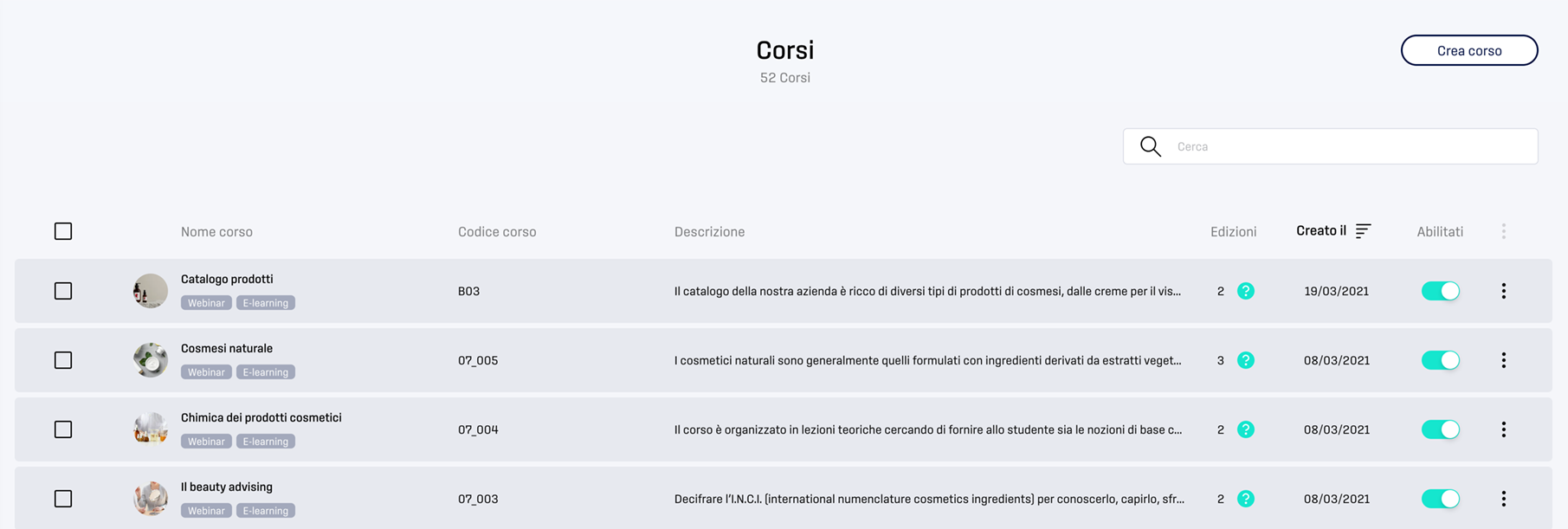 Selezionare sopra la scheda del corso scelto.
Selezionare sopra la scheda del corso scelto.
Il sistema aprirà la panoramica principale del corso.
Scegliere l'edizione dall'elenco presente.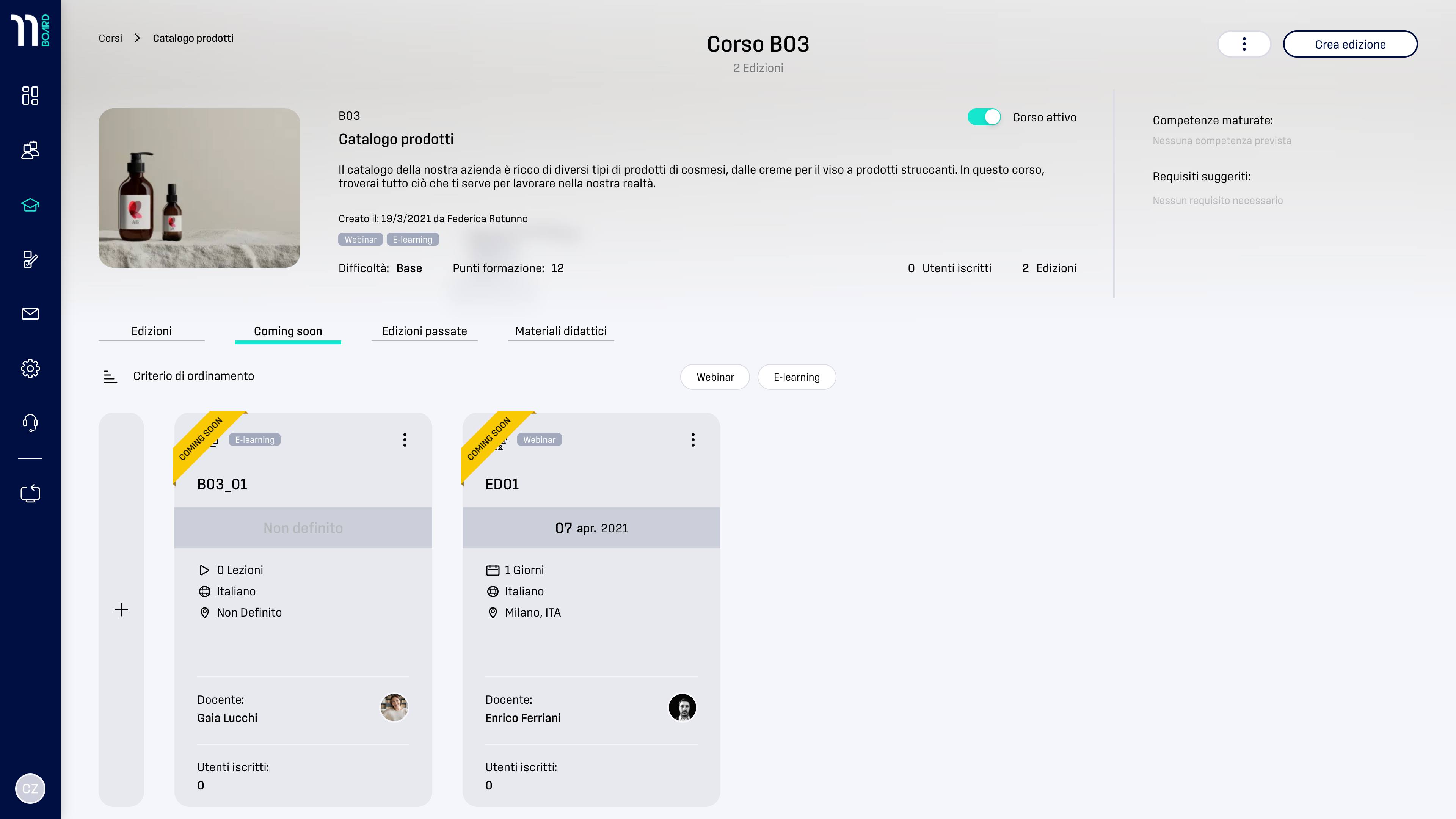
Selezionare i tre puntini dell'edizione scelta per aprire il menù a tendina. Selezionare quindi Modifica.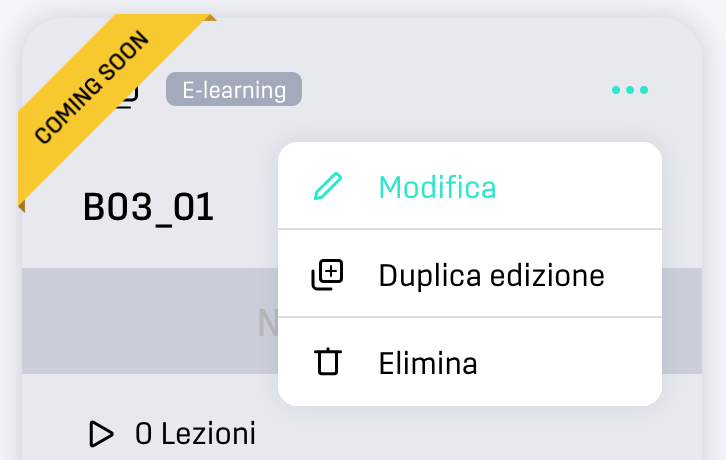
Il sistema aprirà la pagina dedicata alla compilazione dell'edizione. Entrare nella sezione Programma. In questa sezione si crea il programma didattico dell'edizione. Il programma è composto da argomenti. Gli argomenti possono essere liberi o avere associati materiali.
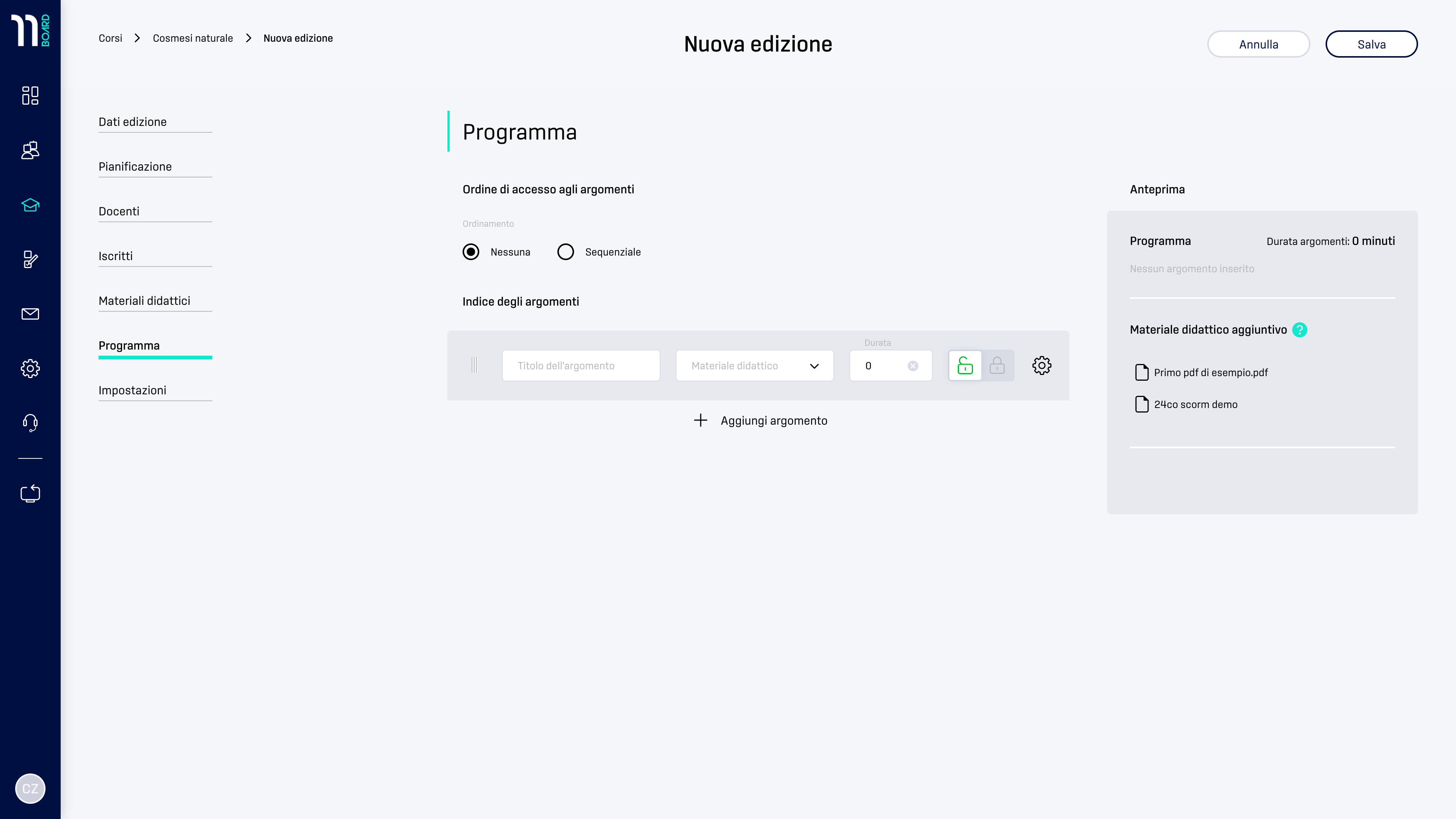
Ordinamento
Scegliere l'ordinamento degli argomenti:
Scegliere l'ordinamento degli argomenti:
- Nessuna
- Sequenziale
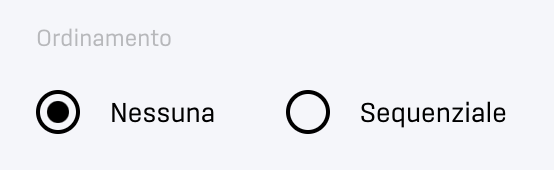
Indice degli argomenti
Per creare il programma bisogna creare gli argomenti. Compilare i campi richiesti.
Per creare il programma bisogna creare gli argomenti. Compilare i campi richiesti.

Inserire il titolo dell'argomento nel campo disponibile.

Se presente associare un materiale didattico all'argomento. Selezionare dal menù a tendina i materiali disponibili. I materiali visibili sono quelli legati al corso o inseriti precedentemente nella sezione Materiali didattici dell'edizione.
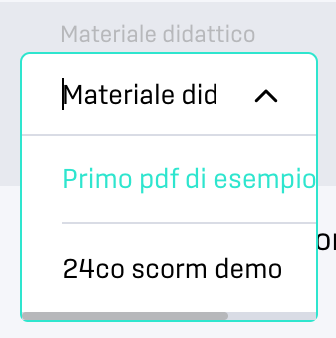
Impostare la durata dell'argomento in minuti.
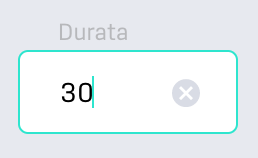
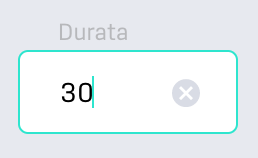
Stabilire se l'argomento è visibile senza che il Docente lo sblocchi.
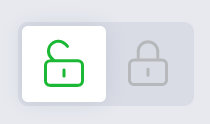
Stabilire se l'argomento non è visibile fino a quando il Docente non lo sblocca.
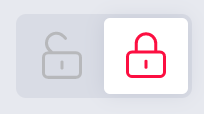
Impostazioni dell'argomento
Selezionare l'icona a forma di ingranaggio per entrare nelle impostazioni di ogni argomento.
Selezionare l'icona a forma di ingranaggio per entrare nelle impostazioni di ogni argomento.

Compilare i campi richiesti.
- Titolo. Se non è stato impostato prima
- Descrizione.
- Contenuti di questo argomento. Spuntare i contenuti presenti in base all'argomento trattato.
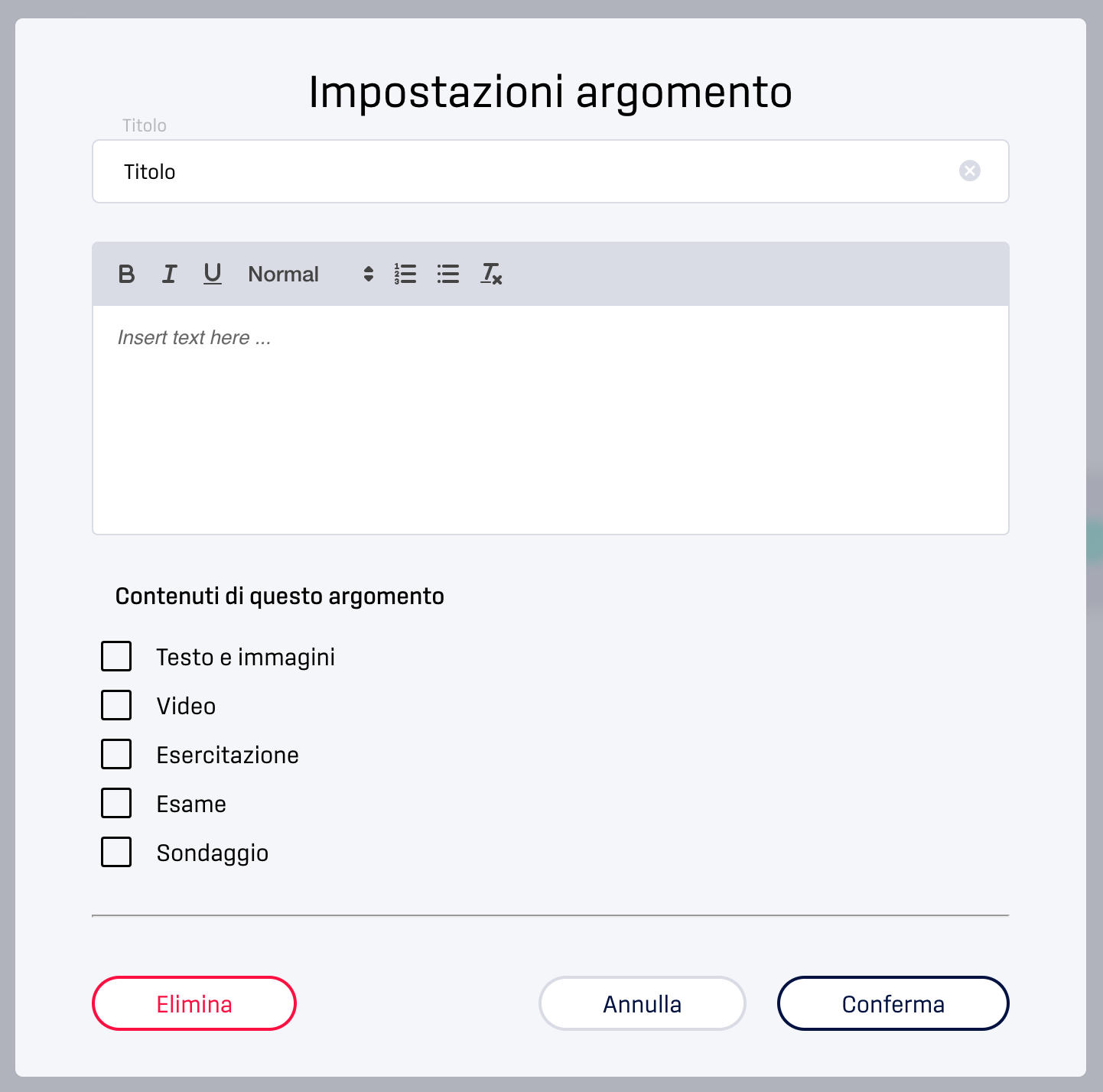
Una volta terminato se presente, inserire un nuovo argomento selezionare + Aggiungi argomento.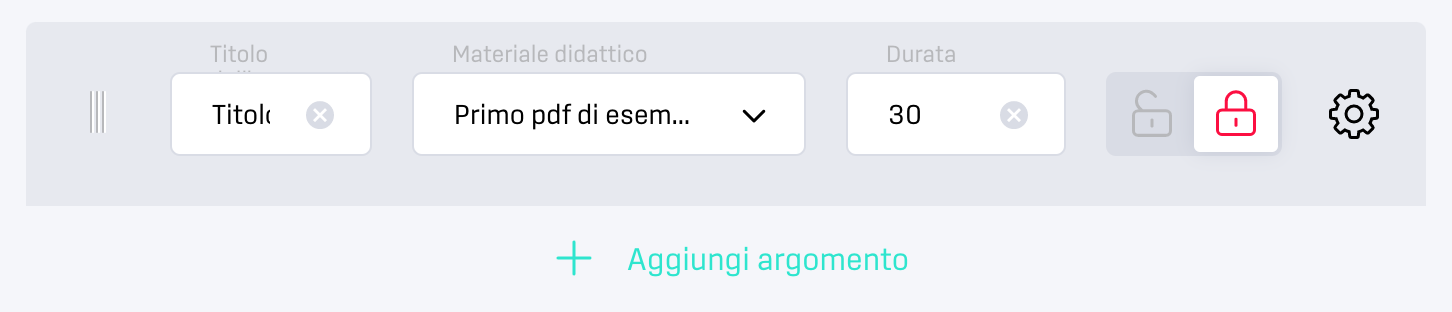
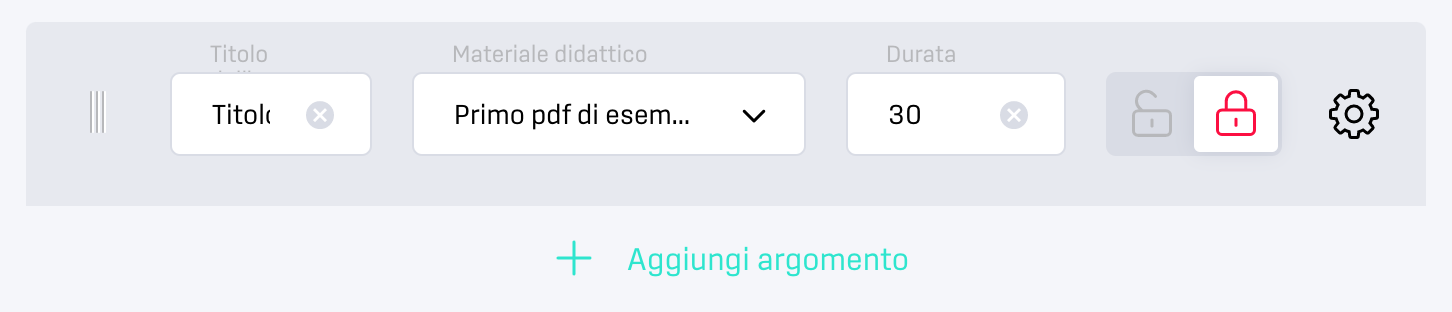
Compilare il secondo argomento appena aggiunto.
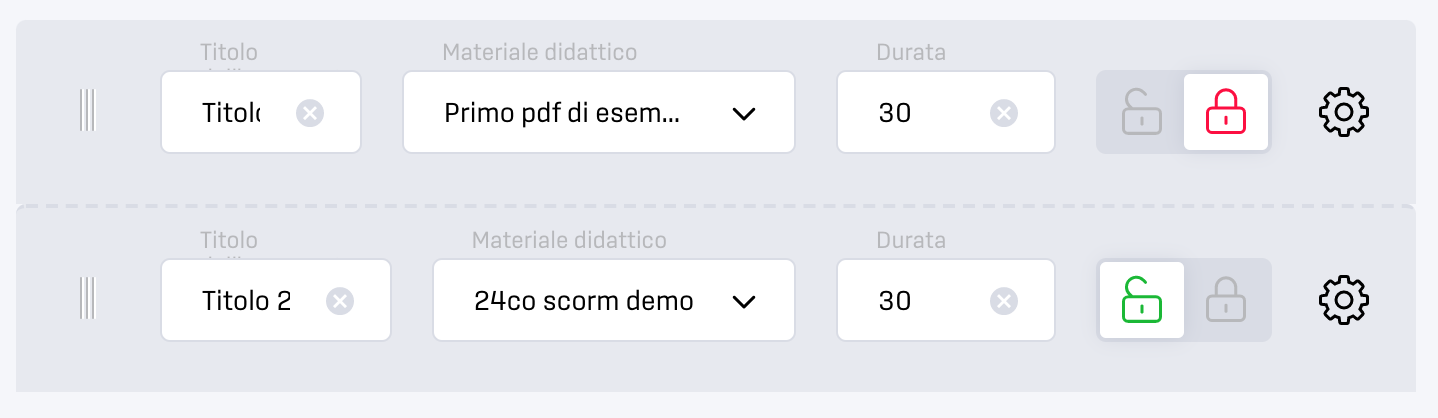
Trascinare gli argomenti
è possibile trascinare in alto o in basso gli argomenti per cambiare l'ordine. Tenere premuto sulle tre righe a sinistra di ogni argomento e scorrere in alto o in basso per cambiare la sua posizione.
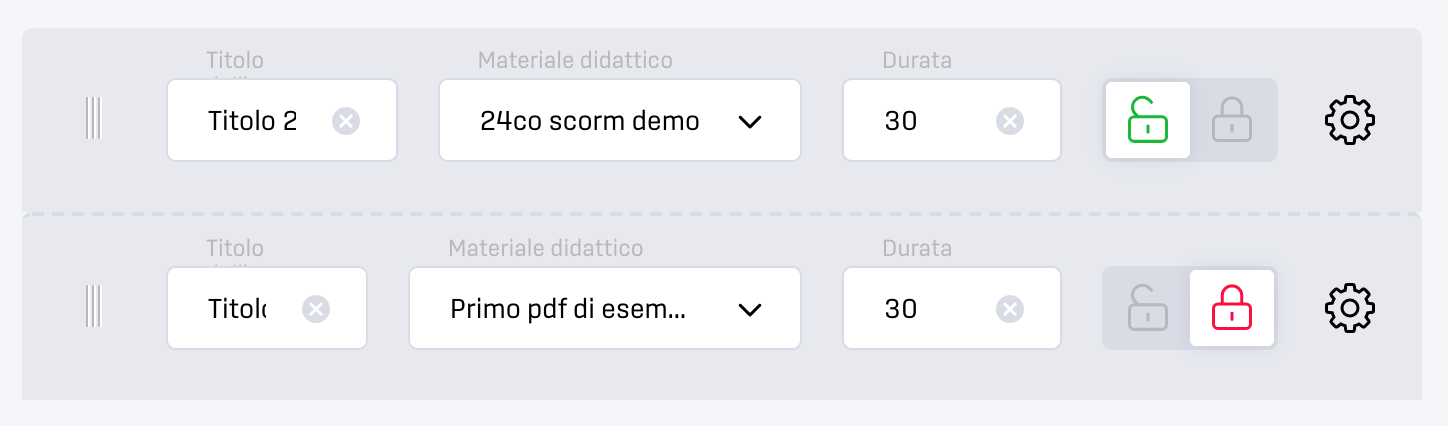
Anteprima
A sinistra è possibile visualizzare in tempo real come la rete visualizzerà il programma dell'edizione.
A sinistra è possibile visualizzare in tempo real come la rete visualizzerà il programma dell'edizione.
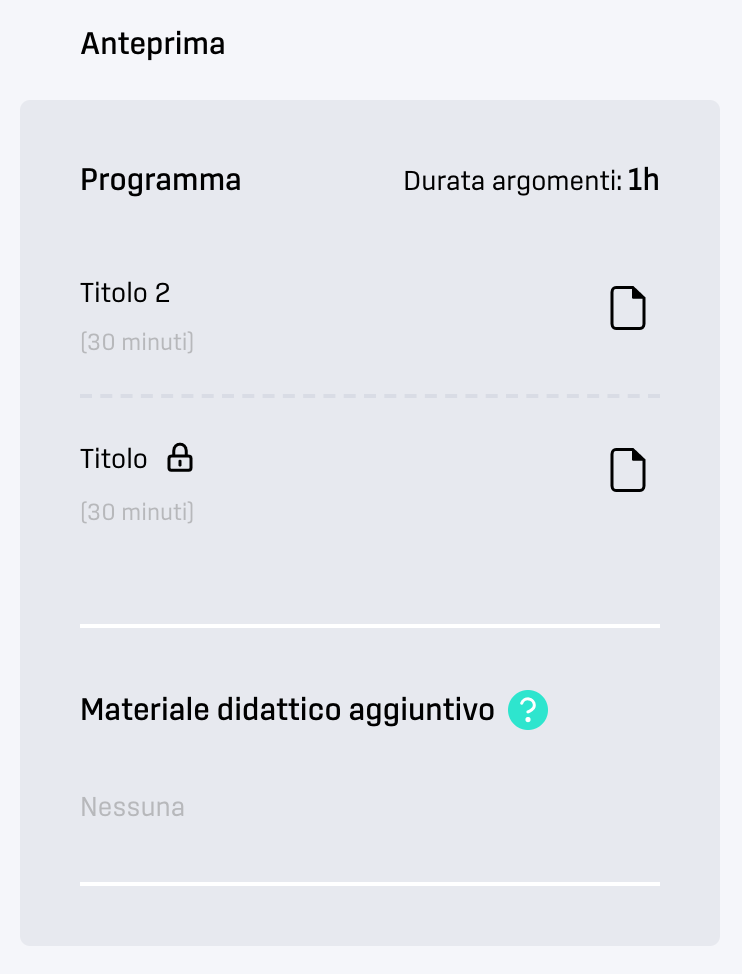
Materiale didattico aggiuntivo
Il materiale didattico aggiuntivo è materiale facoltativo all'edizione non presente nel programma, ma comunque disponibile. Per Inserire un materiale didattico aggiuntivo basta non inserirlo all'interno di un argomento nel programma.

Una volta terminato selezionare Salva.